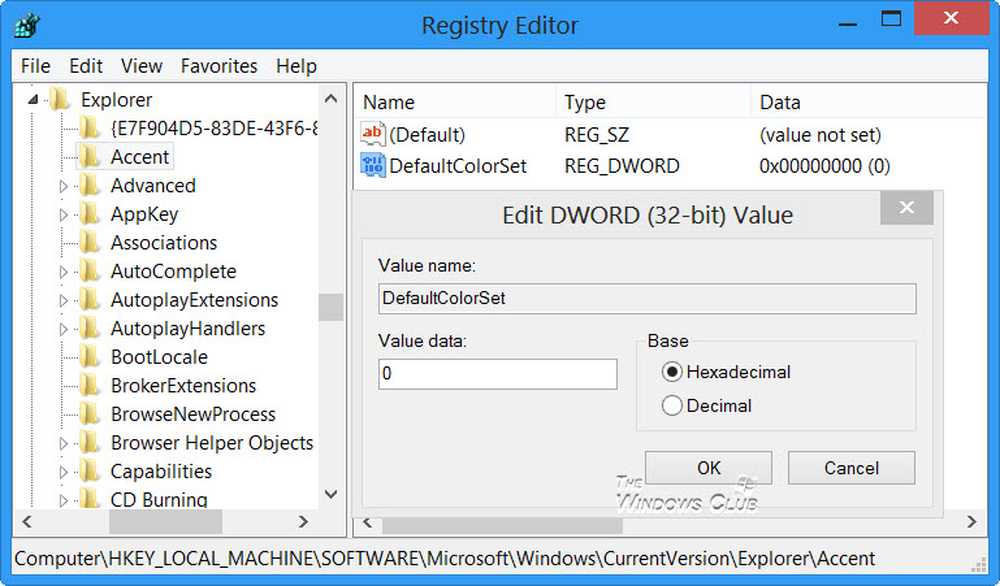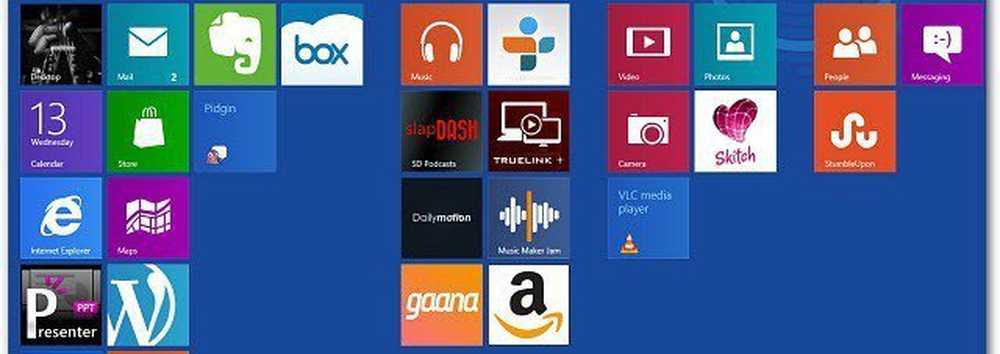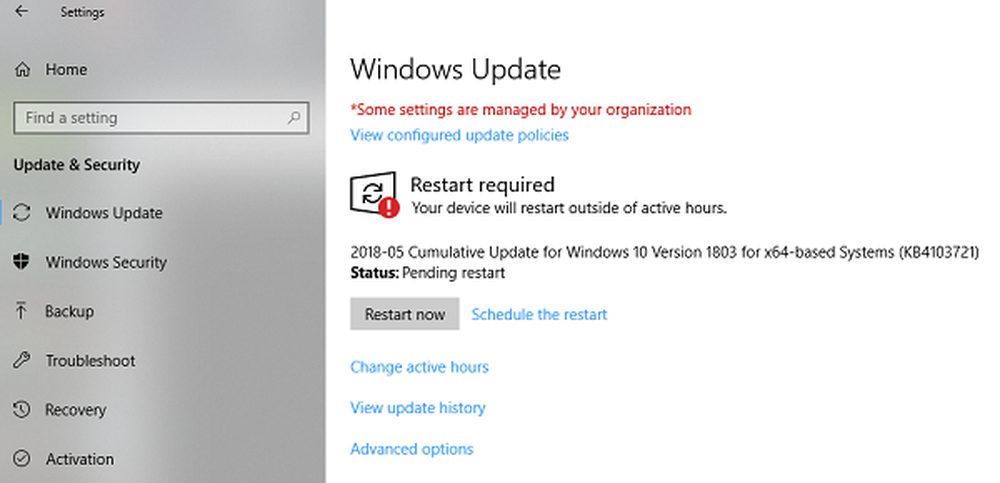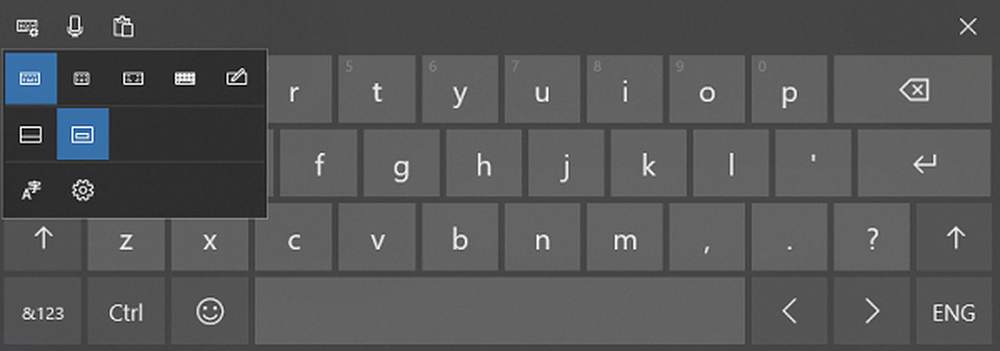Slik endrer du Windows 10 Lås skjermen Timeout Periode

Slår Windows 10-datamaskinen av skjermen etter at den er låst i 1 minutt? Du kan aktivere tidsavbrudd for konsolllåsvisning i Windows Power Options og endre tidsperiode for låseskjermer for Windows 10 ved å følge denne opplæringen.
Windows 10/8-brukere har kanskje lagt merke til at skjermen er slått av når datamaskinen er låst i 1 minutt. Du kan ha via kontrollpanelalternativer, sette PCen aldri til å sove, aldri slå av skjermen, aldri slå av harddisken og så videre - men når låseskjermen er synlig, kan det hende at skjermen slår av etter 1 minutt.
Det er en grunn til det! Som standard, når konsollen er låst, venter Windows i 60 sekunder uten aktivitet før du slår av skjermen. Denne innstillingen kan ikke konfigureres ved hjelp av Windows-brukergrensesnittet. Hvis du ønsker å endre denne innstillingen, må du følge disse trinnene, som jeg kom over.
Før du starter, sikkerhetskopierer du registeret eller oppretter et systemgjenopprettingspunkt først!
Aktiver konsolllåsvisning uten tidsavbrudd

Åpne Registerredigering og naviger til følgende nøkkel:
HKEY_LOCAL_MACHINE \ SYSTEM \ CurrentControlSet \ Control \ Power \ PowerSettings \ 7516b95f-f776-4464-8c53-06167f40cc99 \ 8EC4B3A5-6868-48c2-BE75-4F3044BE88A7
Nå i høyre rute, vil du se Egenskaper. Dobbeltklikk på den for å endre DWORD-verdi data fra standard 1 til 2.
Endre Windows 10 Lås skjermen Timeout Periode
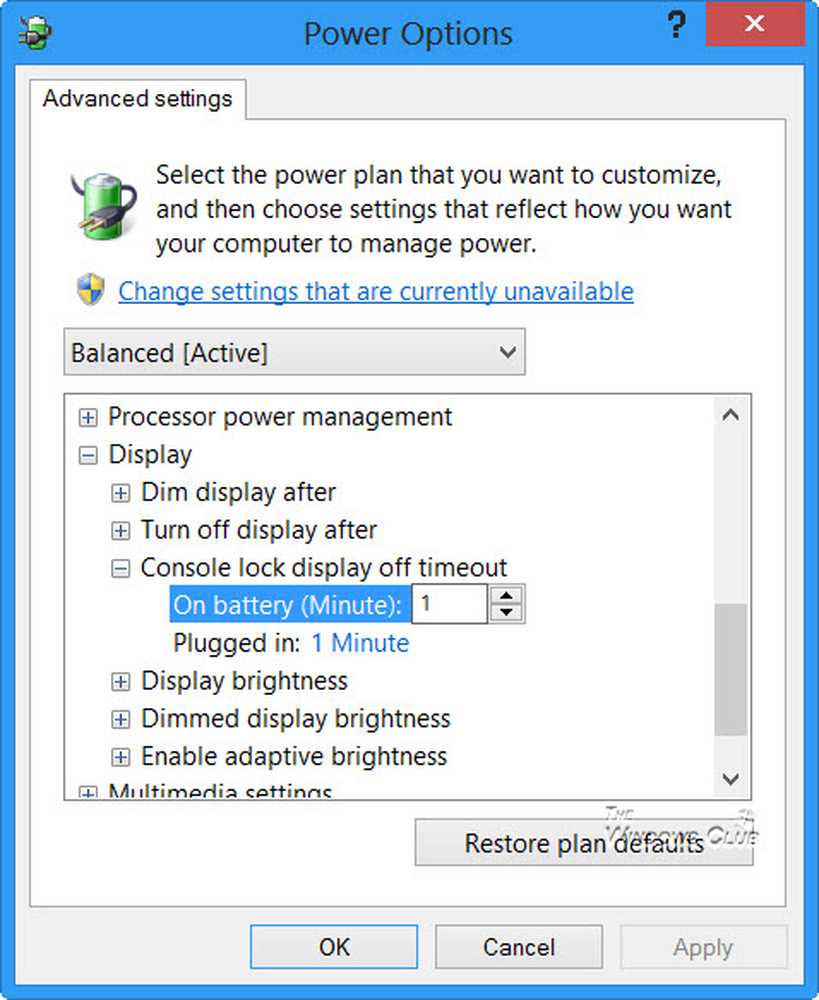
Etter å ha gjort dette, åpne nå Strømalternativer> Avanserte strøminnstillinger via Kontrollpanel. Utvid Vise punkt. Du vil nå se en ekstra oppføring: Konsolllåsvisning av tidsavbrudd.
Du ville ikke ha sett det tidligere, men etter at du har redigert registret, får du se det.
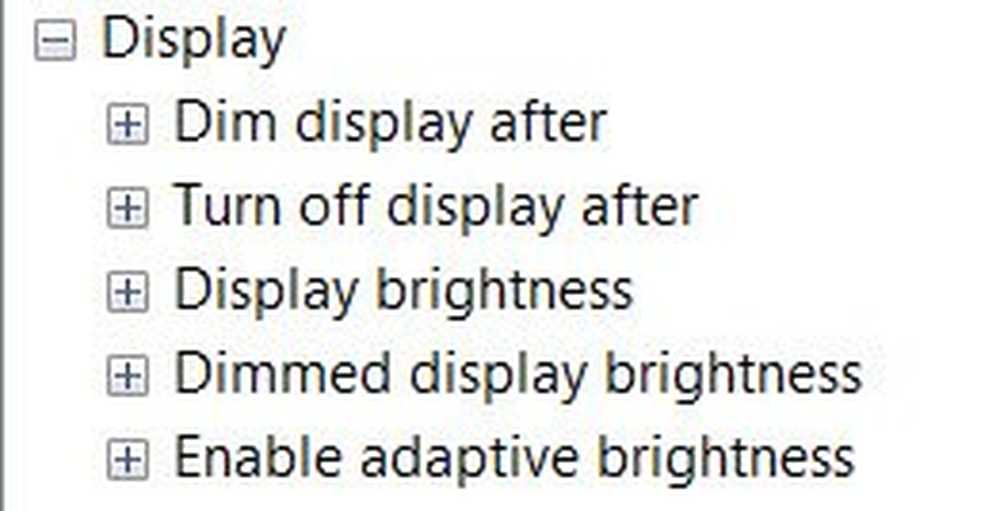
Dobbeltklikk på verdiene og endre innstillingene fra 1 minutt til det du ønsker. Hvis du stiller det til 0, slår aldri skjermen av.
Det er en annen måte.
Du kan også bruke PowerCfg.exe-verktøyet for å konfigurere displayet timeout - når PCen er i en ulåst eller låst, og når systemet er koblet til og bruker vekselstrøm. For å gjøre dette, åpne en administrativ kommandoprompt og kjør disse kommandoene etter hverandre for å kontrollere visningstiden for visning:
powercfg.exe / setacvalueindex SCHEME_CURRENT SUB_VIDEO VIDEOIDLE
powercfg.exe / setacvalueindex SCHEME_CURRENT SUB_VIDEO VIDEOCONLOCK
powercfg.exe / setactive SCHEME_CURRENT
Fyll tiden i sekunder, i disse kommandoene. VIDEOIDLE timeout brukes når PCen er låst opp, og VIDEOCONLOCK Timeout brukes når PCen er en låst skjerm.
For å angi tidsavbruddene som brukes når du bruker DC (batteri), bruk / setdcvalueindex bytt i stedet for / setacvalueindex.
Du vil nå finne ut at skjermbildet ikke slår av etter 1 minutt å låse Windows-datamaskinen.
Via TechNet.